Minecraft: se produjo un error durante la inicialización de la máquina virtual (2 correcciones) (05.10.24)
Se produjo un error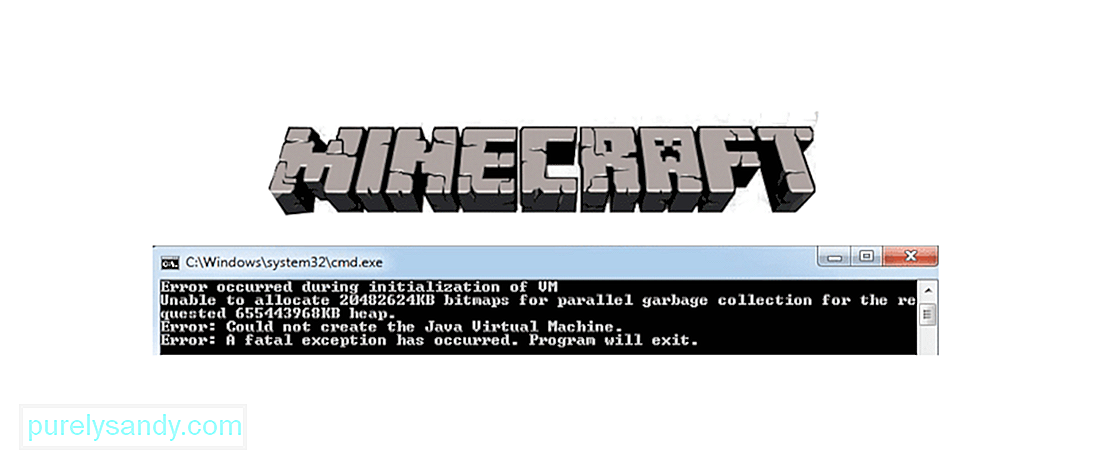 durante la inicialización de vm minecraft
durante la inicialización de vm minecraft Minecraft permite a los jugadores hacer muchas cosas diferentes, una de las principales es el hecho de que el juego te permite construir prácticamente cualquier cosa que quieras. Sin embargo, también existe la opción de crear tus propios servidores y hacer muchas otras cosas en el juego que pueden hacer que tu experiencia sea mucho más divertida y entretenida de lo que ya es. Sin embargo, los jugadores a veces tienen que saltar a través de algunos montones para acceder a estos beneficios e incluso pueden encontrar un problema de vez en cuando. Hoy vamos a discutir uno de estos problemas.
Minecraft: se produjo un error durante la inicialización de la VMUno de los errores más comunes que ocurren cuando los jugadores intentan iniciar Minecraft o configurar un servidor es el "Error ocurrido durante la inicialización de VM Minecraft". Este es en realidad uno de los más comunes a los que se enfrentan los jugadores de Minecraft, especialmente aquellos que están probando el juego por primera vez en su PC. Sin embargo, no es un problema repetitivo que sigue ocurriendo y que se puede solucionar con relativa facilidad. Simplemente pruebe cualquiera de las soluciones que le brindamos a continuación y podrá deshacerse de este problema lo antes posible.
Lecciones populares de Minecraft
La primera solución a este problema es una de las más simples y posiblemente la más efectiva también. Todo lo que necesita hacer es desinstalar completamente Java de su dispositivo y luego reinstalarlo. La única diferencia es que esta vez tienes que instalar la versión correcta para tu computadora. Deberá averiguar qué versión debe descargar usted mismo. Por ejemplo, deberá elegir entre Java de 32 bits y Java de 64 bits según su versión de Windows.
Incluso cuando se trata de Windows 10, hay dos variantes principales diferentes para elegir. Uno de ellos es la variante de 32 bits, mientras que el otro es la variante de 64 bits. Solo asegúrese de instalar la variante de Java que coincida con la versión de Windows que ha instalado. Una vez que hagas esto, ya no deberías enfrentarte a este problema. Por lo general, no importa qué variante tenga, siempre que sea la correcta, ya que no hay una gran diferencia entre sus capacidades de rendimiento. Sin embargo, la mayoría de la gente sigue recomendando programas de 64 bits en lugar de sus homólogos de 32 bits por una buena razón.
Asignar la la cantidad correcta de RAM es absolutamente necesaria independientemente del juego que estés jugando y asignar muy poca no te permitirá jugar el juego correctamente. Si ya tiene instalada la versión correcta de Java, es casi seguro que el problema radica en la cantidad de RAM que ha asignado a Minecraft. Afortunadamente, esta es otra solución fácil de implementar que puede realizar simplemente siguiendo los pasos que le brindamos a continuación.
Lo primero que tendrás que hacer es abrir el lanzador de Minecraft (versión Java) y entrar en la pestaña de instalaciones que encontrarás en la parte superior de tu pantalla. Ahora busque la versión deseada de Minecraft cuya configuración desea cambiar y coloque el cursor sobre ella. Ahora tendrá que hacer clic en el icono con tres puntos después de haberlo hecho. Ahora seleccione la opción que dice editar de las pocas que aparecen y podrá seleccionar otra opción que dice "más opciones", que debería estar en la parte inferior izquierda de su pantalla. Una vez que haga clic en esto, debería haber un campo de argumentos de JVM al que puede acceder y editar. Acceda a este campo y cambie el –Xmx1G actual que probablemente esté asignado a –Xmx # G. El # representa cualquier cantidad de RAM que desees asignar al juego.
Sin embargo, asegúrate de no exagerar al realizar estos pasos y dedica más RAM de la que tienes al juego. Dedicar más RAM de la que tiene es otra razón común para enfrentar este problema y debe asegurarse de asignar solo una cantidad que su computadora pueda manejar de manera segura. De lo contrario, es probable que se enfrente a algunos problemas aquí y allá. Estas dos son prácticamente las únicas soluciones que necesitarás para deshacerte de este problema, así que pruébalas y vuelve a jugar Minecraft en poco tiempo.
13916Video de Youtube: Minecraft: se produjo un error durante la inicialización de la máquina virtual (2 correcciones)
05, 2024

